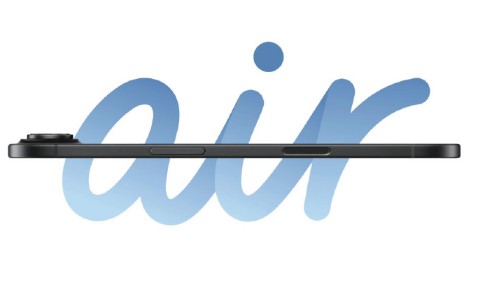Fireworks打造专属的UI套件教程(3)
15.关闭开关
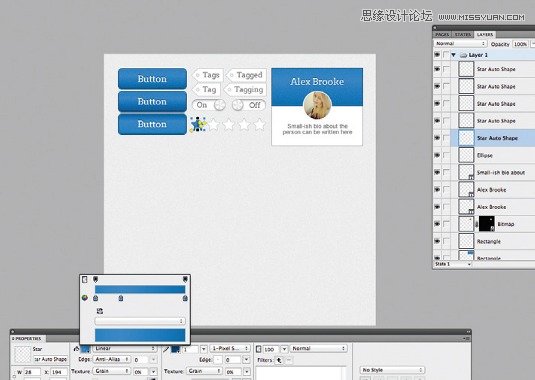
编组打开开关,放在按钮的右边。
复制打开开关,将On改成Off,文本移动到右端。将两个圆移动到左端,调整阴影向右移动4px。
16.个人资料
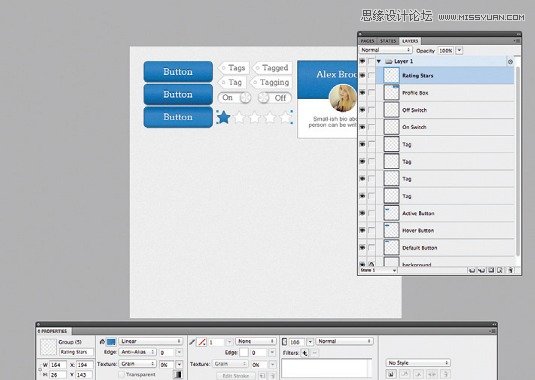
画一个200x170px的矩形,一定要确保个人资料框个文档中其他组件对齐,最好之前先整理一下按钮、标签、开关。然后填充颜色#FFFFFF 边框 1px 颜色#999999.
现在,在个人资料框上方画一个200x82px的矩形,边框1px border颜色 #0F3756.
17.个人资料细节
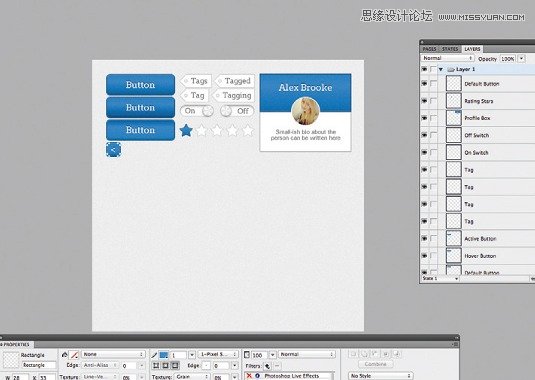
在预设面板中,选择渐变>线性,三种颜色: #2685C9, #268EDE, #1F6EA7,
复制该矩形,粘贴到上方。宽度和高度各减少2px,添加边框1px颜色#2B93E3.
18.个人资料细节2
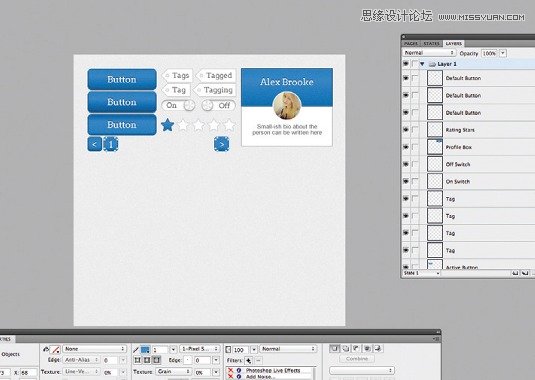
使用Arvo字体,大小 20, 颜色 #0D2C42,在个人资料框上部分输入姓名,然后居中。
复制并粘贴文本,颜色改为#FFFFFF 下移1px
19.个人资料中的图片
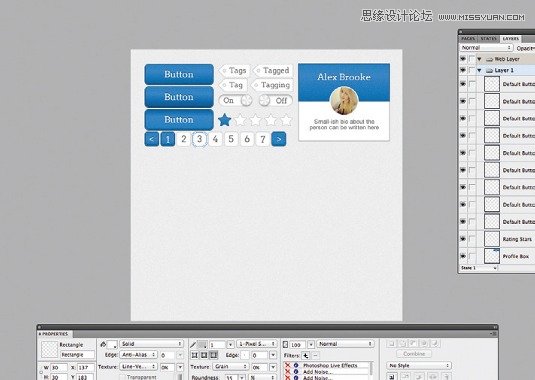
粘贴你的个人头像,大小设为60x60px。在图像上方画一个圆,确保圆无填充无边框。
同时选择圆和图像。修改>蒙版>组合为蒙版。
重新复制这个圆,添加 2px颜色FFFFF 的边框
20.对齐面板
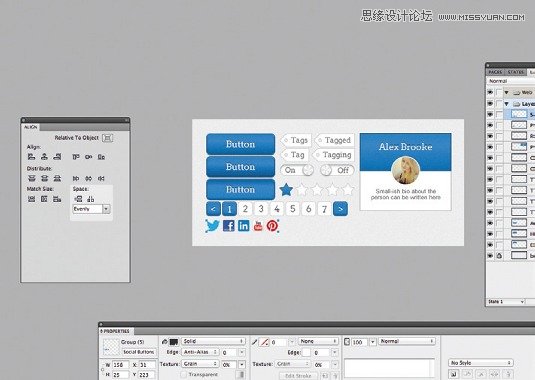
利用对齐面板,可实现个人头像快速居中。
窗口>对齐打开对齐面板
点击个人头像,再点击个人资料框,然后进行对齐。
21.个人资料中的简历文本
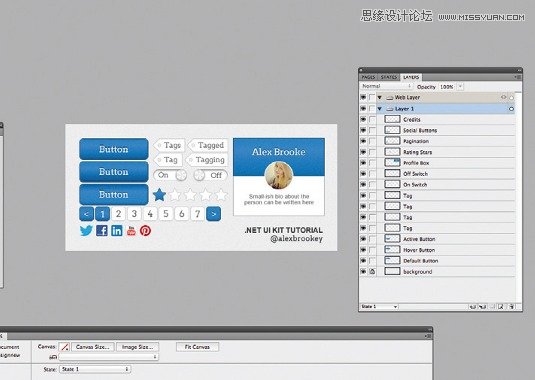
简历文本部分使用 Arial in 13px 颜色#666666 for this text.
输入完后记得居中对齐。
22.评星

按住工具栏中的形状工具,你会发现星形,画一个28x26px的星形,复制五次,每复制一个就把新星形放在前一个星形的右边。
第一个星形的样式和步骤2的样式相同,其他的星形填充#FFFFFF 边框#BFBFBF
23.排列
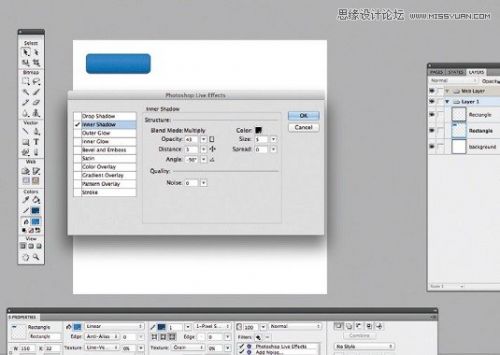
如果之前没有进行整理、对齐排列,那么现在要开始进行了。
用Ctrl+G将各个元素进行编组,合理命名。这这关重要,因为将来如果你要用这套组件,有序的命名和排列会帮你大忙。
评论 {{userinfo.comments}}
-
{{child.nickname}}
{{child.create_time}}{{child.content}}






{{question.question}}
提交
昨夜今晨:京东第一辆“国民好车”下线 小鹏明年将推出三款无人驾驶出租车
美股科技股遭遇“寒意”,英伟达单日蒸发万亿市值,黄仁勋已套现超70亿元
昨夜今晨:苹果中国严控线下经销商线上销售 零跑否认一汽收购股权传闻
换季不换"气":MOVA Stellar X10让家时刻呼吸如新
驱动号 更多